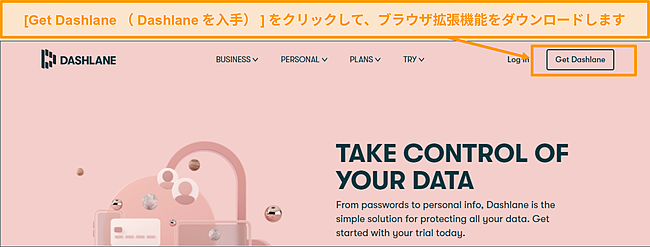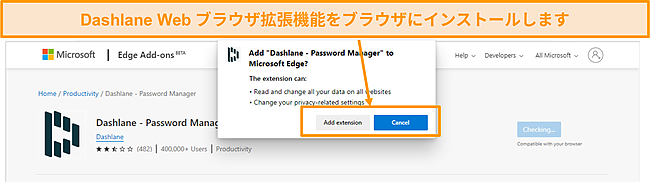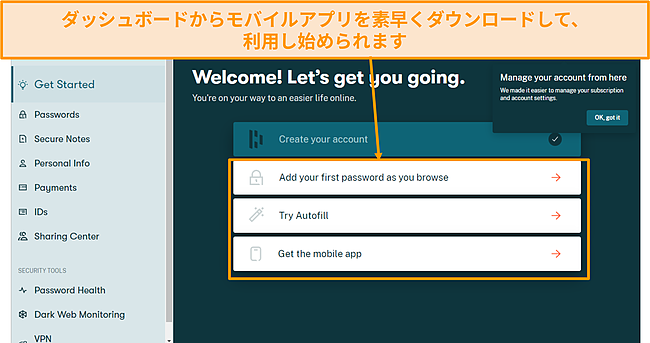Dashlaneレビュー2025年: 安全に利用できる?
Dashlaneについて 2025
Dashlaneは、世界中の人々や企業が資格情報を保護するために利用している人気のパスワードマネージャーですが、本当にパスワードを保護できるか確かめたかったので、様々なテストを実施してみました。
テストした結果、Dashlaneが実際にトップクラスのパスワードマネージャーであることがわかりました。軍用グレードのAES 256ビット暗号化が使用されている他、機密保護のためのゼロ知識アーキテクチャを備えています。また、パスワードの自動入力と保存、VPN、ダークウェブモニタリング、パスワード監査などの機能があり、非常に便利かつ安全です。
何よりも、30日間の返金保証と無料トライアル期間があるため、100%ノーリスクで試せます。じっくり時間をかけてあらゆるプレミアム機能を試して、ニーズを満たしているか確かめられます。
お急ぎですか?以下の概要をご覧ください
- 頼れるセキュリティ機能 — Dashlaneは、事実上解読不可能なAES 256ビット暗号化を使用してデータを保護します。セキュリティ機能の詳細についてご覧ください。
- 安全性と利便性を実現する様々な機能 — Dashlaneには、VPN、ダークウェブモニタリング、パスワード生成機能などが搭載されています。機能の詳細についてご覧ください。
- 直感的に操作できるアプリと拡張機能 — デスクトップとモバイルデバイスで Dashlaneを手軽に利用できます。アプリについてご覧ください。
- 迅速な対応のサポート — Dashlaneでは様々なサポートチャネルを通じて、迅速にサポートを受けられます。私のサポートの体験についてご覧ください。
- 返金保証 — Dashlaneの個人用プランには 30日間の返金保証が付いています。 様々なプラン料金についてご覧ください。
セキュリティ
複数のレベルのトップクラスのセキュリティ機能
Dashlaneは、業界標準のセキュリティ対策を採用しています。そのセキュリティアーキテクチャは、ゼロ知識の原則を保つようにデザインされているため、Dashlaneのスタッフを含め、誰にもパスワードや個人情報を知られることはありません。AES 256ビット暗号化、PBKDF2、SSL/TLS接続などの様々なレベルの暗号化機能によって保護されるので、安全に通信できます。
また、2要素認証(2FA)を用いてセキュリティを強化できます。Google Authenticatorなどの認証アプリと連携し、Face IDと指紋を用いた生体認証によるログインが可能です。こうした高度なセキュリティ対策により、ハッカーやサイバー犯罪者に個人データにアクセスされることがないため、安心できます。
エンドツーエンド暗号化
Dashlaneでは、安全にパスワードを保存および管理できます。AES 256ビット暗号化が使用されています。これは業界標準の暗号化で、事実上、他人にアクセスされることがなく、パスワードと個人情報をすべて保護できます。また、エンドツーエンドの暗号化により、ボールトに保存したパスワードを保護できます。エンドツーエンドの暗号化では、暗号化がデバイスレベルでローカルに行われ、データは、自分だけが知っているマスターパスワードを使用してのみ復号化できます。
ボールト内のデータは、マスターパスワードから取得したAESキーを用いてのみ復号化できるため安心できました。AESキーはArgon2d(またはPBKDF2 SHA-2)を使用して計算されるため、より安全で、ハッカーが推測することは不可能です。ハッカーは、特別なハードウェアとソフトウェアを用いたブルートフォース攻撃(一般に辞書攻撃とも呼ばれます)によりパスワードを推測しますが、Argon2d / PBKDFを利用することで、ブルートフォース攻撃に耐性のあるキーが生成されるので、高度なコンピューティング能力を持つハッカーでさえ、ブルートフォース攻撃を用いてデータにアクセスすることはできません。
二要素認証(2FA)
Dashlaneでは、2要素認証によってセキュリティを強化できます。有効にすると、アカウントにサインインする際に、ワンタイムパスワード(2FAコード)を入力して、第2段階の手順を完了するように求められます。Dashlaneは、Google Authenticator、Authy、FreeOTP、WinAuth(PC用)などの人気のあるTOTPベースの認証アプリに対応していて、わずか数秒でDashlaneをGoogle認証システムにリンクできました。
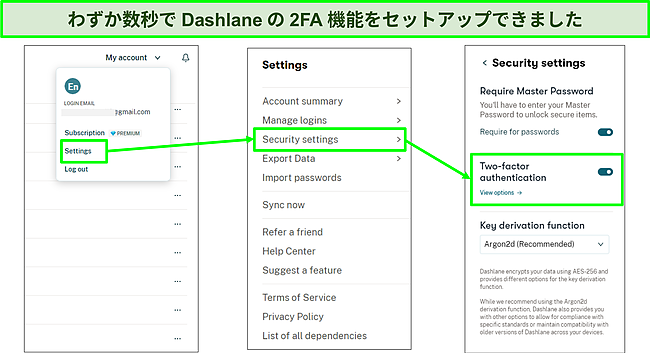
また、DashlaneがFIDOやYubikeyなどのWebAuthnハードウェアキーをサポートしていて、満足しました。しかし、セキュリティ上の理由により、U2Fセキュリティキーのサポートは終了されました。また、Face IDと指紋を用いて(iPhoneとAndroidで)ボールトに容易にログインでき、マスターパスワードを手動で入力する必要はありませんでした。
安全な通信
HTTPSを使用することで、デバイスとサーバー間の通信がマスクされ、データを安全に送信できます。HTTPSによって、デバイスとDashlaneのサーバー間のデータ要求とトラフィックが暗号化され、ハッカーからデータのやり取りを保護できます。また、OpenSSLを使用することで、SSLおよびTLSを用いてインターネットトラフィックを暗号化できるので、デバイスとDashlaneのサーバー間で安全に通信できます。
Dashlaneのビジネスプランには、興味深い追加のセキュリティ機能がいくつかあります。SAML 2.0 IDPを使用して、シングルサインオン(SSO)が可能で、SSOによって、マスターパスワードを入力せずにアカウントにログインできため、便利です。 また、アカウントの回復も可能で、管理者は、承認されたデバイスでマスターパスワードのリセットを承認できます。
アカウントの復元
マスターパスワードを覚えておくことは大切ですが、忘れてしまったり紛失してしまったりする可能性もあります。幸い、Dashlaneにはアカウントを回復するための手段が複数あり、パスワードや機密データに引き続きアクセスできます。
まず、DashlaneのWeb アプリまたはモバイルアプリを通じて生成できる回復キーを使用する方法があります。このキーをどこかに書き留めて保存しておくことが重要です。パスワードを忘れてしまった場合は、このキーを使用してアカウントに再びアクセスできます。
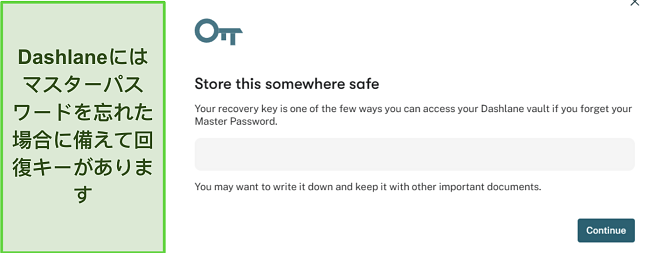
プライバシー – ゼロ知識データ管理
Dashlaneの特許取得済みのゼロ知識ポリシーにより、Dashlaneのスタッフも個人データにアクセスすることができないため、ボールド内にあるマスターパスワードと個人情報が他人に知られることは決してありません。また、Dashlaneがプライバシーを確保するために、業界標準のデータ管理原則を採用していることを証明するセキュリティ認証を取得している点も気に入っています。
DashlaneはGDPR/CCPAおよびSOC2 Type2に準拠しています。GDPR / CCPAは、企業に対して、ユーザーデータを保護し、第三者に共有または販売しないように義務付けるためのフレームワークを提供します。また、個人情報が収集された際に通知することを義務付けています。SOC 2認定は、Dashlaneが業界標準のデータ管理手法を採用していることを証明しています。
機能・特徴
パスワード管理のための幅広い機能
Dashlaneには、パスワード管理をシームレスにするための機能がいくつかあり、パスワードを作成、インポート、保持、自動入力、共有できます。また、ダークウェブ監視ツールもあり、ボールト内のデータをスキャンして侵害されたアカウントを見つけられる点も気に入っています。RoboformやKeeperなどの他の最良のパスワードマネージャーにも同様の機能がありますが、DashlaneにはVPNが付属されていてより身を守れるため、際立っています。
安全なボールト
Dashlaneには、機密情報を保持するための安全な環境があり、ボールトに保管されているデータを安全なサーバーでホストし、軍用グレードのAES256ビット暗号化でパスワードを暗号化できます。非常に容易に機密情報を作成してボールトに保存できました。ボールトには、パスワード、メモ、支払い情報(クレジットカードや銀行口座番号など)、身分証明書、社会保障番号、運転免許証、パスポート、税番号を安全に保管できます。また、名前、メールアドレス、電話番号、住所、Webサイト、会社の詳細(会社名と役職)などの個人情報を保管することもできます。
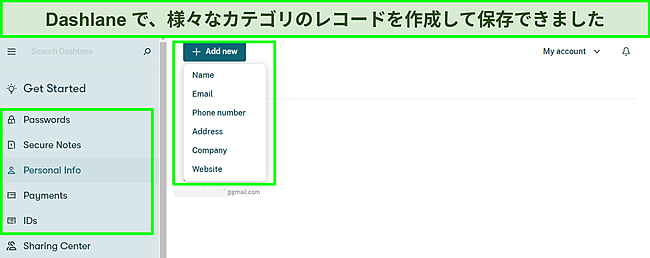
Dashlaneでは、こうした様々なデータをカテゴリごとに整理できますが、パスワードをカスタムカテゴリに整理するためのフォルダを作成できなかったことが残念でした。Dashlaneとは異なり、1Passwordでは複数のボールトを作成できるため、Dashlaneでもこれが可能であればいいのにと思うことがあります。
パスワードジェネレーター
Dashlaneで、安全なパスワードを生成できました。4〜40文字のランダムなパスワードを作成でき、パスワードには、数字、文字、特殊文字を組み合わせられるので、より安全を確保できます。
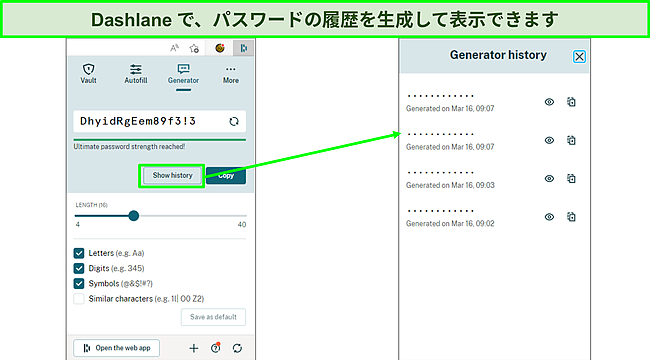
こうしたパスワードは、Dashlaneモバイルアプリ、Webブラウザ拡張機能、Webサイト(無料)で生成できます。生成されたパスワードの履歴が表示される点が気に入っています。これにより、作成したパスワードの記録をすべて容易に見つけられます。ただし、保存する前に、アプリで生成されたパスワードをクリップボードにコピーする必要があります。
パスキー
パスキーは革新的な機能で「パスワードレス認証」の一種です。パスキーを利用してパスワードを入力せずにWebサイトにログインできます。この機能は、秘密鍵と公開鍵という2つの鍵を作成することで機能し、公開キーはWebサイトに送信され、秘密キーはDashlaneに保存され、後でアクセスの認証に使用されます。
ハッカーはパスキーを盗んだり推測したりすることができないため、パスキー機能を利用することでフィッシングを防ぎながらアカウントにログインできます。また、パスキー対応のWebサイトにアクセスするたびに、Dashlaneによって自動的にパスキーを作成するように求めます。
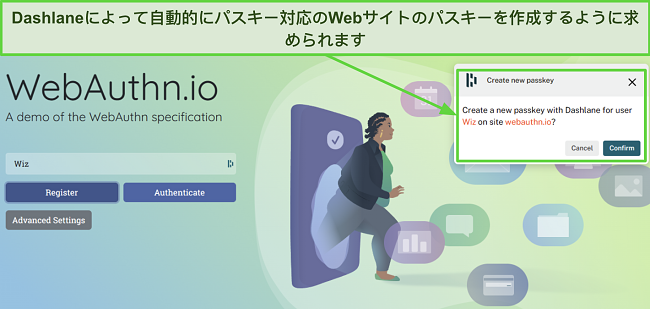
ログイン情報の自動入力と自動保存
Dashlaneの自動入力機能は使いやすかったです。ブラウザ拡張機能をインストールすると、ログイン欄と自動的に統合され、ログイン情報が保存されているWebサイトにログインするように促されます。Dashlaneのもう一つの優れた点は、自動保存機能も備えていることです。この機能を利用すると、任意のWebサイトのログイン欄に新しいログイン情報を入力すると、Dashlaneに新しいログイン情報を自動的に保存できます。
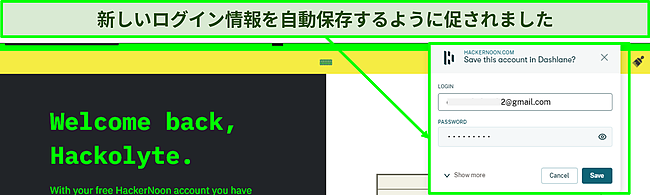
Dashlaneの自動入力機能はシームレスに機能しました。ログイン情報を保存したWebサイトに自動的にサインインでき、満足しました。安全にログインでき、不正なWebサイトにクリックジャッキングを用いてパスワードを盗まれるのを防げます。
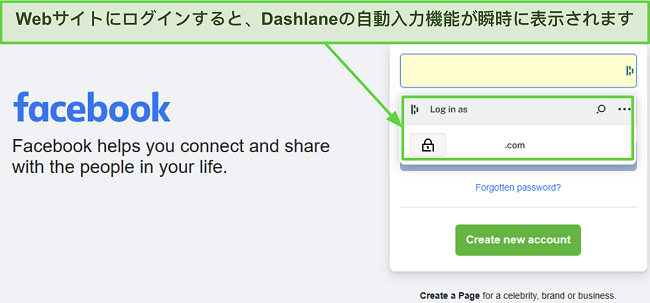
Dashlaneでは、特定のWebサイトで自動保存/自動入力機能を一時停止することもできる他、あらゆるサイトに適用されるグローバルな自動保存および入力設定があり、例えば、銀行取引の機密情報が自動入力されないように設定できます。
テスト中、自動入力ダイアログが表示されないことがありましたが、どのフォームでも[ダッシュレーン]をクリックすると、個人情報を含む自動入力ダイアログが表示されます。
パスワードの健全性
Dashlaneのパスワードの健全性チェック機能により、パスワードのセキュリティを容易に確認できます。これにより、ボールト内の脆弱なパスワードや再利用または侵害されたパスワードをチェックできました。また、あらゆるパスワードの安全性を知るのに役立つ全体的な健全性スコアも表示されます。
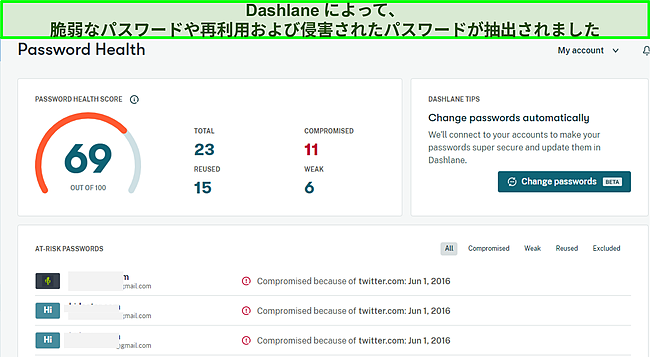
などの他のパスワードマネージャーにもパスワードの健全性チェック機能がありますが、Dashlaneのパスワードの健全性モニターは非常に使いやすく、侵害されたパスワードを変更するように促され、新しい安全なパスワードを作成して、こうした脆弱なパスワードと置き換えられます。
自動パスワードチェンジャー
Dashlaneの自動パスワードチェンジャーは実に優れた機能で、一部のWebサイトでは、ワンクリックでパスワードを自動的に更新できます。Netflixのパスワードを更新するために利用しましたが、わずか30秒足らずで変更できました。そのうえ、一度に複数のパスワードを更新できます。この機能は、NetflixやDisney+を含む200種類以上のWebサイトに対応しています。
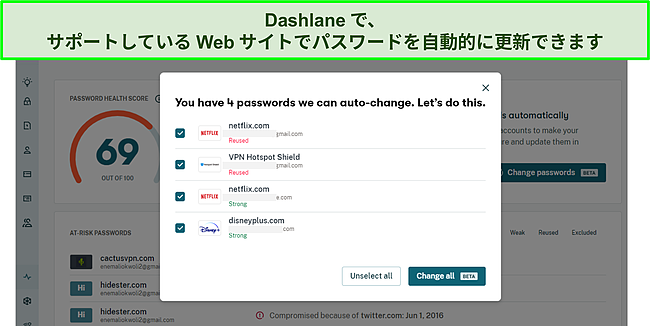
Dashlaneのパスワードチェンジャーで気に入っている点の一つは、サポートしているWebサイトと直接連携できることです。そのため、パスワードを変更する前に、パスワードがDashlaneサーバーを通過する必要がなく、エンドツーエンドで送受信されるため、より安全に変更できます。
パスワードの共有
Dashlaneで、パスワードを容易に共有できます。ログイン画面に移動し、下にスクロールして、共有を選択するだけです。その後、パスワードを共有する人のメールアドレスを入力しました。ただし、パスワードを受け取った人は、パスワードを使用するためにDashlaneアカウントを作成する必要があります。
無料プランでは5人のユーザーとログイン情報を共有でき、プレミアムプランとファミリープランでは無制限のユーザーとログイン情報を共有できます。パスワードを共有する場合、制限付きの権限または完全な権限を与えることができます。制限付きの権限では、パスワードのみを使用できますが、完全な権限では、パスワードの共有、編集、アクセスの取り消しも可能です。
わずか数秒でパスワードを容易に共有できますが、1Passwordにように、一度に複数のパスワードを共有できなかったのでがっかりしました。各ログイン情報を手動で共有する必要があり、パスワードを数多く共有しなければならない場合、時間がかかるでしょう。
ダークウェブモニタリング
Dashlaneで、ダークウェブでのデータ侵害を監視できます。通常、ハッカーによって、漏洩したパスワードがダークウェブで販売され、セキュリティリスクに見舞われますが、Dashlaneでは、ダークウェブを監視して、ボールト内のパスワードが侵害されていないかを確認し、侵害されたパスワードが通知されます。侵害されたパスワードが通知されるだけではなく、変更するように促されます。
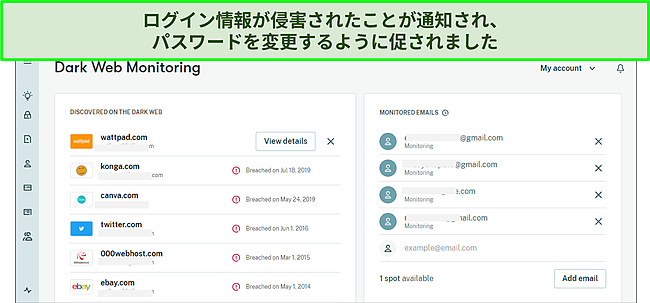
情報漏洩の原因となった侵害されたWebサイトとデータ侵害の日付が通知される点が気に入っています。そのうえ、違反レコードがDashlaneサーバーでホストされるので、他のパスワードマネージャーのように、侵害されたアカウントをスキャンする過程で、データが第三者に送信されることはありません。ダークウェブスキャン機能をテストしたところ、侵害されたパスワードが11個抽出されました。
Dashlaneのダークウェブ監視ツールは常に更新されていて、日々約100万のレコードが追加され、合計120億以上のレコードが蓄積されています。この更新されたリストにより、最近のデータ侵害について通知が届くので、アカウントを保護するための適切な措置を講じることができます。
Dashlane VPN
DashlaneにはVPNが付属されていて、VPNがある数少ないパスワードマネージャーの一つです。仮想プライベートネットワーク(VPN)を利用して、インターネットトラフィックを暗号化し、個人情報を保護できるため、オンラインプライバシーを守れます。また、VPNを利用すると、海外旅行中に母国のコンテンツをストリーミングすることもできます。Dashlaneでは、高速で信頼性の高いHotspot Shield VPNが利用されています。
Dashlaneプレミアムにアップグレードした後、ダッシュボードにある[VPN]タブに移動して、Dashlane VPNをセットアップしました。Hotspot Shieldアカウントとそのパスワードを作成するように求められました。その後、Hotspot ShieldアプリケーションをパソコンにダウンロードしてVPNにサインインし、安全にWeb閲覧できました。VPNとパスワードマネージャーを利用することで、さらにセキュリティを強化できます。Dashlaneには、ありとあらゆるセキュリティ機能を利用できる点が気に入っています。
Dashlaneで、容易にパスワードを管理できます。アプリは使いやすく、複数のデバイスでパスワードを安全に作成および管理できる点が気に入っています。しかし残念ながら、デスクトップアプリと緊急アクセス機能が利用できなくなりました。緊急アクセス機能があれば、誰かを緊急連絡先として指定でき、万一アクセスできなくなってしまった場合、その人にアクセスしてもらえます。
使いやすさ
容易なセットアップ
Dashlaneを容易にセットアップして利用し始められました。サインアップ中に、アカウントを設定するためにデバイスにブラウザ拡張機能をインストールするように求められました。Dashlaneにはデスクトップアプリがないので、モバイルアプリとブラウザ拡張機能のみを利用できました。アカウントを設定した後、Chromeからパスワードをインポートし、とても簡単に操作できました。
サインインすると、使いやすいインターフェースがありました。パスワードを追加したり、自動入力機能を利用したり、モバイルアプリをダウンロードしたりするためのクイックボタンがあり、手軽に機能を探して利用できました。
Dashlane Webアプリのセットアップ
- DashlaneのWebサイトにアクセスします。
- メニュータブにある[Get Dashlane(Get Dashlaneを入手)]をクリックします。
![Dashlaneダウンロードリンクのスクリーンショット。]()
- ブラウザ拡張機能ストアにリダイレクトされたら、[Get(入手)]とAdd extension(拡張機能を追加)をクリックしてブラウザ拡張機能をインストールします。
![Dashlaneブラウザ拡張機能のインストールのスクリーンショット。]()
- メールアドレスを用いてサインアップし、マスターパスワードを選んでアカウントを作成および保護します。
- メールで届いたセキュリティコードを入力します。
- ダッシュボードのオンボーディングページに自動的にログインされます。
![Dashlaneのオンボーディングページのスクリーンショット。]()
- オンボーディングページの指示に従い、Dashlaneを利用し始めます。
Dashlaneは、パソコンや携帯電話で容易に利用できます。特にAndroidアプリとiOSアプリを気に入っていて、機能がきれいに配置されいて、使いやすいです。 自動入力機能を使って、携帯電話にインストールされているアプリのログイン欄に容易に入力できました。
デバイス
Dashlaneは、モバイルデバイスとWebブラウザのみで機能します。以前はWindowsおよびMac用のデスクトップアプリがありましたが、すぐに廃止されました。Chrome、Firefox、Edge、Opera、Brave、Safariなどの一般的なブラウザ拡張機能で動作します。テスト中、Microsoft Edgeブラウザで非常によく機能し、パスワードをすべて管理し、様々なWebサイトで使用できました。
Dashlaneにはデスクトップアプリはありませんが、AndroidおよびiOSデバイス用のアプリがあります。モバイルアプリは使いやすく、パスワードジェネレーター、自動入力、パスワード健全性チェック、ダークウェブモニタリング、パスワードチェンジャー、パスワード共有などのあらゆる機能のタブがあります。
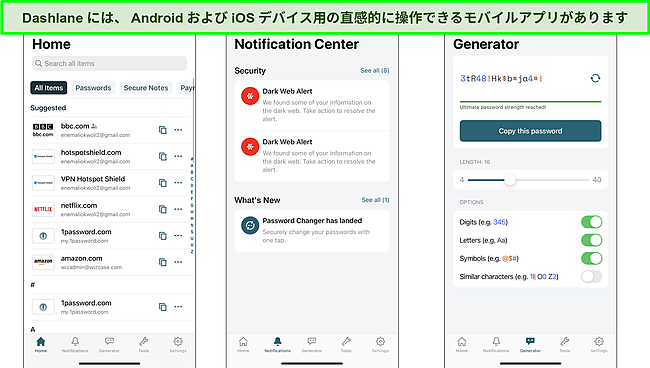
モバイルアプリで、iOSおよびAndroid用のFaceIDと指紋を用いて生体認証ログインできる点が気に入っています。これにより、マスターパスワードを入力しなくても、ボールトに容易にログインできました。また、モバイルアプリの自動入力機能も使いやすく、自動入力機能を有効にするように促され、携帯電話の設定画面に移動してセットアップできました。自動入力機能を有効にすると、iPhoneのブラウザやアプリで完璧に機能し、ログイン情報を自動入力できました。
サポート
Dashlaneのカスタマーサポートは、迅速で役立ちます。ライブチャット、メールチケット、ソーシャルメディア、ナレッジベースを通じて問い合わせられます。テスト中、ライブチャットサポートは対応が非常に良く、プロフェッショナルでした。サポートは、アメリカ東部標準時の月曜日から金曜日の午前9時から午後6時のみ利用できることに注意してください。サポートスタッフはとても親切で、質問に対してきちんと回答してくれました。
チャットサポートを利用するには、Dashlaneのヘルプセンターに移動し、チャットアイコンをクリックして、[Get in Touch]を選んでください。一度だけ、質問にすぐに回答してもらえなかったことがありましたが、チケットが発行され、3時間以内に返答がありました。
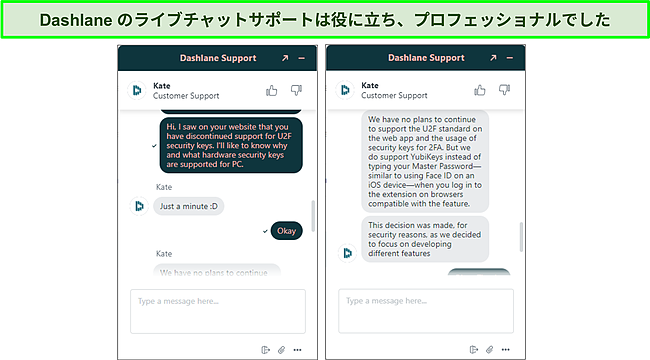
メールのサポートも対応が非常に迅速でしたが、ライブチャットサポートほど常に早くはありませんでした。チケットを送信した後、質問が強調表示され、質問に関するナレッジベースのリンクが記載された自動返信メールが届ました。5分足らずで届き、満足しましたが、適切な回答を得られなかったため、再び質問したところ、20時間後に回答が届きました。
Dashlaneのサポートは、ドイツ語、フランス語、スペイン語、英語に対応していて、様々な国のユーザーが母国語で手軽にサポートを受けられる点が気に入っています。しかし、電話サポートがなく、コミュニティフォーラムもありませんでした。代わりに公式のRedditページがあり、サポートスタッフやCEOもスレッドに直接返答しています。
ナレッジベース
Dashlaneのヘルプセンターには、詳細なナレッジベースもあります。情報が豊富に掲載された記事、トラブルシューティングガイド、FAQ、アカウントおよびセキュリティガイド、プラットフォームとブラウザのインストール/セットアップガイドがあります。Dashlaneのナレッジベースの優れた点の一つは、各機能に関するFAQページがあることで、機能についての基本的な質問や複雑な質問に対する回答がある他、必要に応じて機能を有効化する方法についてもサポートしています。全体として、詳細な情報を得られる点が気に入っています。
価格
複数の費用対効果のあるサブスクリプションと無料プラン
Dashlane には、無料プランと複数の有料サブスクリプションがあります。有料プランは最も安価なわけではありませんが、Dashlaneが機能を豊富に備え、安全かつ効果的であることを考えると、費用対効果があります。
無料プランは、Dashlaneを初めて利用する場合に最適です。残念ながら、無料プランで利用できるパスワードは25個のみですが、パスワード生成機能、自動保存と自動入力など、アプリの主要な機能がすべて含まれています。ただし、ダークウェブモニタリングは備えておらず、一度に一台のデバイスでしか利用できません。無制限のパスワードストレージを提供する無料のパスワードマネージャーが他に数多くあるので、これは少し残念でした。
個人で利用する場合、Dashlaneには費用対効果のある有料のプレミアムプランとファミリー プランがあります。プレミアムプランには無料プランのあらゆる機能に加え、ダークウェブモニタリング、組み込みVPNがあり、無制限のデバイスで利用できます。ファミリープランにはこうした機能に加え、最大10アカウントまで利用できるため、非常にお得です。
ビジネスで利用する場合は、Dashlaneにはスタータープランとビジネスプランがあり、高度なレポート、ポリシー管理、SAMLプロビジョニングなどの様々なプレミアム機能を利用できます。
Dashlaneのほぼあらゆるプランが1ヶ月または年間サブスクリプションで、年間サブスクリプションの方がはるかにお得です。ただし、ビジネスプランは1年間サブスクリプションとしてのみで、スタータープランは月々払いのみです。
30日間の無料トライアルと30日間の返金保証
Dashlaneには30日間のプレミアム無料トライアルがあり、ノーリスクで試せます。ただし、無料トライアルではVPNを利用できません。プレミアムプランにアップグレードすると、30日間の返金保証があります。Dashlaneに無料トライアルと返金保証の両方があることに驚きました。パスワードマネージャーの多くには、どちらか一方のみがあります。
結論
Dashlaneは、最高のパスワードマネージャーの一つで、特許取得済みのゼロ知識セキュリティアーキテクチャを使用して、あらゆるパスワードを強力な暗号化キーで保護できます。パスワードを作成、使用、共有するためのパスワード管理機能が使いやすくて安全である点が気に入っています。また、VPNが付属されていて、セキュリティを強化できるのも嬉しいです。
Dashlaneには、VPNや自動パスワードチェンジャーなどの独自の機能で数多くあり、他のパスワードマネージャーよりも勝っていますが、やや高額です。自動パスワードチェンジャーを利用して、ワンクリックでパスワードを更新できる点が特に気に入っています。Web、Android、iOS用アプリは直感的に操作できますが、デスクトップアプリを利用できなくなったのが残念です。
Dashlaneに関するよくあるご質問
Dashlaneは優れていますか?
はい、 Dashlaneは全体的に優れたパスワード マネージャーです。AES 256ビット暗号化とゼロ知識アーキテクチャによって保護された安全なボールトがあり、誰にもデータを見られることはありません。また、パスワードの漏洩をチェックして、安全性を確保するためのダークウェブモニタリングなどのツールも備えています。
上記に加えて、Dashlaneはオンライン上で身を守るための頼れるVPNを備えた唯一のパスワードマネージャーでもあります。VPNにより、Web閲覧中に安全性と匿名性を確保できます。
Dashlaneではパスワードはどこに保存されますか?
Dashlaneでは、パスワードとデータが暗号化されてサーバーに保存されます。マスターパスワードがサーバーに保存されることはありません。マスターパスワードを使用してボールトにアクセスすると、Dashlaneによってローカルで使用できるようにデータが復号化されます。その後、変更を加えると、再び暗号化され、サーバーに送信されます。
Dashlaneは本当に安全ですか?
Dashlaneは安全に利用できます。AES 256ビット暗号化 で個人データを保護でき、ハッカーやサイバー犯罪者にパスワードを盗まれることはありません。また、DashlaneはSOC 2 Type 2認定を受けていて、業界標準のデータ管理手法を用いて、ボールト内のデータのセキュリティを確保しています。
強力な暗号化プロトコルと特許取得済みのゼロ知識セキュリティアーキテクチャにより、他人(Dashlaneのスタッフも含め)に個人データにアクセスされることはありません。
Dashlaneには費用対効果がありますか?
はい、Dashlaneは競合他社よりもやや高額ですが、その価格に見合うだけの独自の機能を備えています。パスワードジェネレーター、パスワードヘルスチェッカー、ダークウェブモニタリングなどの標準機能に加え、独自の機能があります。
最も気に入っている機能は、自動パスワードチェンジャーで、DashlaneダッシュボードからサポートしているWebサイトのパスワードを更新できます。また、VPNも付属されていて、インターネットトラフィック全体をさらに保護できる点も気に入っています。
Dashlaneを無料で利用できますか?
はい、Dashlaneには無料プランがあり、ボールトに50個のパスワードを保管できます。また、また、安全なパスワードの生成、Webサイトのログイン情報の自動入力、パスワードの状態の確認が可能な他、5人とパスワードを共有できます。機能が限られているかもしれませんが、基本的なパスワード管理機能がほぼすべて揃っています。
プレミアム機能を試すには、Dashlaneには30日間のプレミアム無料トライアルがあり、パスワードを無制限に保管および共有できる他、ダークウェブモニタリングなどの機能を利用できます。VPNはありません。あらゆる機能を完全無料で試したいなら、30日間の返金保証を利用でき、満足できなかったら返金してもらえます。